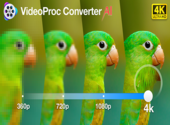Comment compresser une vidéo ?

- Auteur : Micael Ribeiro
- Publié : 08/02/2017

Si vous avez un smartphone moderne, celui-ci est certainement capable de faire des vidéos de bonne qualité. Mais qui dit bonne qualité dit aussi poids conséquent. Et si vous voulez partager votre réalisation avec des proches ou sur un réseau social, la tâche risque d’être plus difficile que prévue voire carrément impossible. Heureusement, l’univers des logiciels est assez vaste pour proposer pas mal d’outils pour compresser les vidéos. Nous avons justement sélectionné le logiciel Wondershare Video Converter Ultimate qui, en plus de permettre de faire des conversions dans de nombreux types de formats, propose aussi des options pour compresser vos vidéos. On vous explique comment faire.
Installation de Wondershare Video Converter Ultimate
Avant d’utiliser le logiciel, il faut passer par l’étape de l’installation. Commencez par télécharger le fichier exécutable et faites un double-clic pour le lancer.
L’installation de Wondershare Video Converter Ultimate se fait très facilement car les différentes fenêtres sont sobres et ne présentent que peu d’options. Commencez par cliquez sur « installer ».
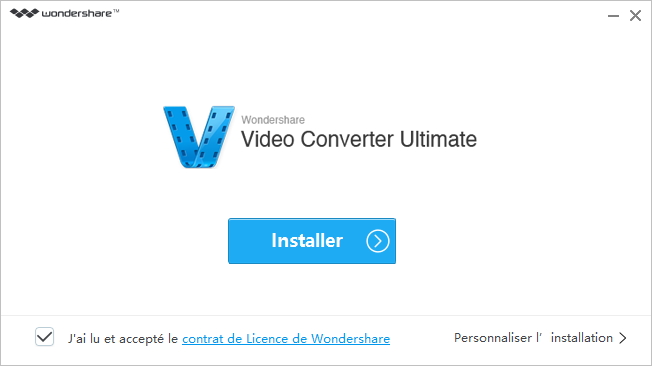
Vous n’aurez besoin de patienter que quelques dizaines de secondes pour que l’installation se termine.
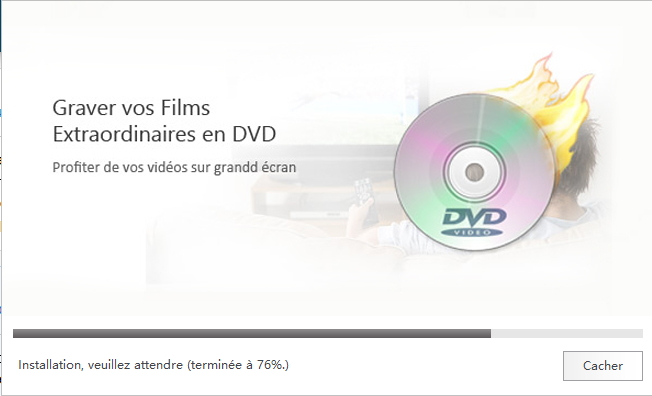
Lorsque la dernière fenêtre apparaît, cliquez sur le bouton « finir » qui déclenchera l’ouverture du logiciel.
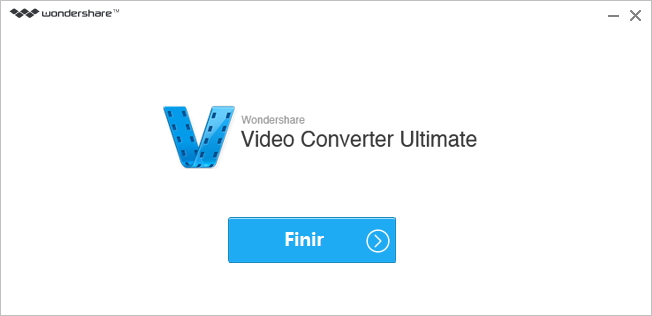
Utilisation de Wondershare Video Converter Ultimate
Wondershare Video Converter Ultimate a de nombreuses utilités : convertir un fichier, le graver sur un DVD, servir de media center… Ici, nous allons l’utiliser pour compresser une vidéo existante.
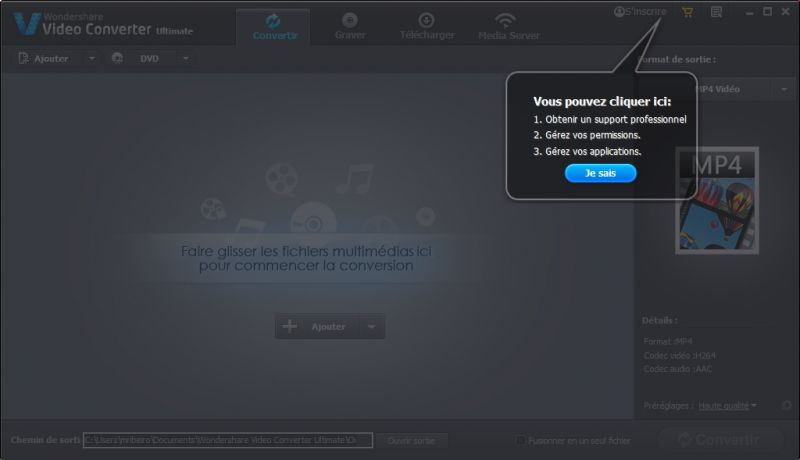
Commencez par cliquer sur le bouton « ajouter » au milieu de la fenêtre et recherchez sur votre ordinateur la vidéo que vous souhaitez compresser. Lorsque c’est fait, elle apparaitra dans l’interface du logiciel.
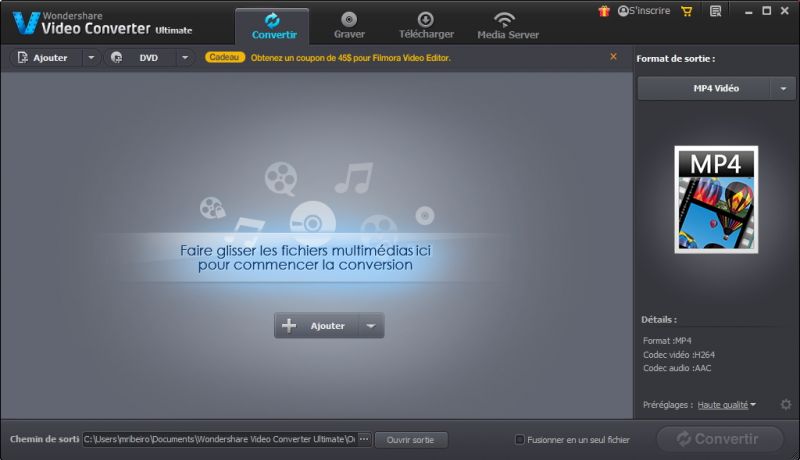
Vous allez devoir ensuite faire un tour dans les réglages pour choisir quels éléments modifier pour compresser votre vidéo. Cliquez sur la petite roue crantée en bas à droite de la fenêtre.
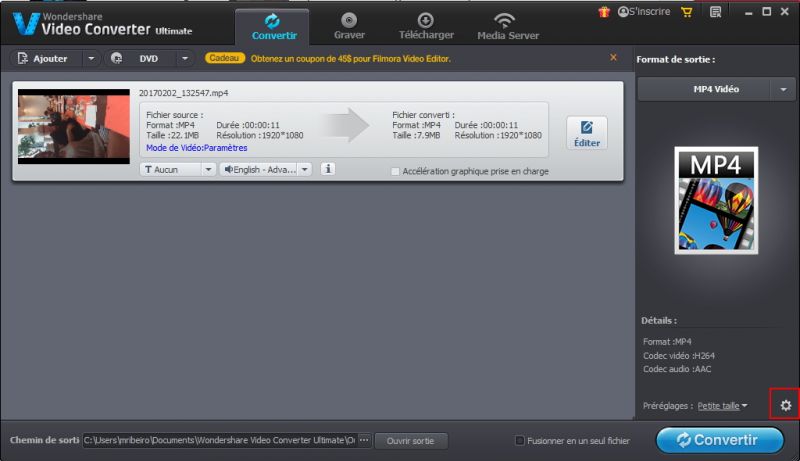
Une petite fenêtre de réglages apparaît alors. Par défaut toutes les options sont réglées sur « automatiquement » mais vous pouvez les changer via les menus déroulants. Le plus radical surtout si vous voulez partager votre vidéo sur les réseaux sociaux par exemple, c’est de diminuer la résolution de la vidéo, en passant de 1920*1080 à 1280*720.
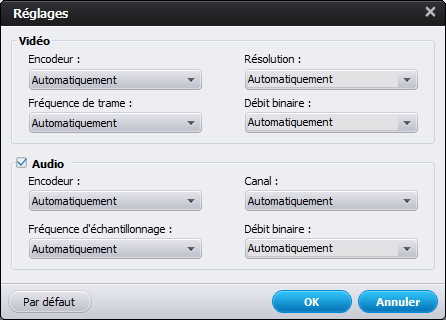
Si vous n’avez pas envie de vous embêter avec les réglages, vous remarquerez une option à gauche de la roue crantée qui s’appelle « préréglages ». Par défaut, elle est réglée sur « haute qualité » mais vous pouvez choisir l’option « petite taille ».
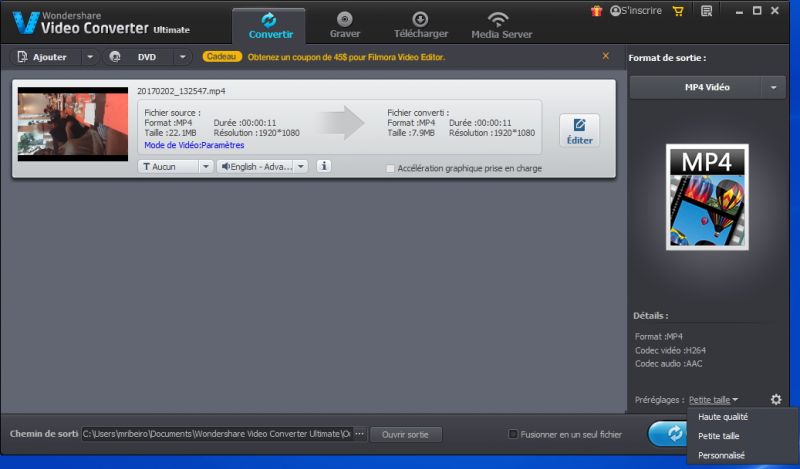
Une fois que vos réglages sont faits, il ne vous reste plus qu’à cliquer sur le bouton « convertir » et à patienter. Sur notre vidéo de test, le poids de celle-ci est passé de 22.1 MB à 7.9 MB ce qui représente un gain non négligeable. Ici, nous avons travaillé sur une vidéo courte (à peine plus d’une dizaine de secondes) alors imaginez le gain sur un fichier bien plus long et donc plus lourd.
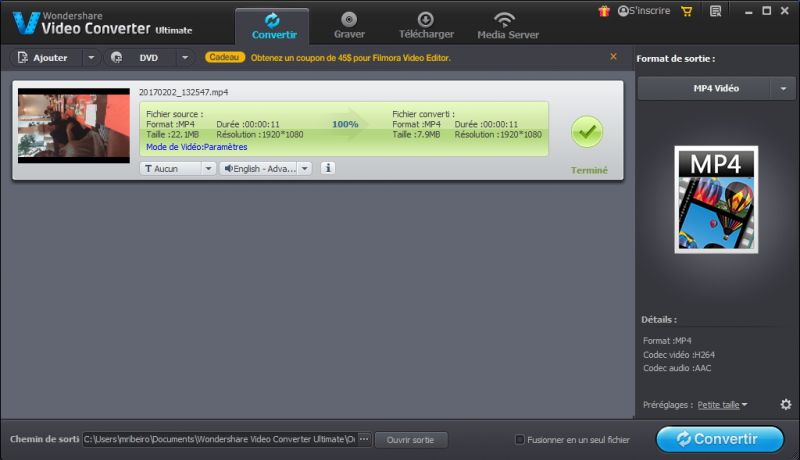
Téléchargez Wondershare Video Converter Ultimate
Wondershare Video Converter Ultimate n’est pas un logiciel gratuit. La version que nous vous proposons d’installer est une version d’évaluation qui permet de tester toutes les fonctionnalités du produit. Si celui-ci vous convient, vous pouvez alors acheter une licence payante auprès de l’éditeur.